کئی اوور واچ گیمرز نے اطلاع دی ہے کہ وہ گیم سرورز سے منسلک نہیں ہو سکتے۔ جب کہ کچھ صارفین نے اطلاع دی ہے کہ وہ گیم میں کنیکٹنگ اسکرین پر ہمیشہ کے لیے پھنس گئے ہیں، بہت سے لوگوں نے تصادفی طور پر سرورز سے منقطع ہونے کی اطلاع دی ہے۔ کچھ متاثرہ صارفین نے غلطی کے پیغامات کا سامنا کرنے کی اطلاع دی ہے جیسے 'گیم سرور سے کنکشن کھو گیا'، 'گیم سرور کنکشن ناکام ہوگیا…'، وغیرہ۔

میں اوور واچ پر سرور سے کیوں نہیں جڑ سکتا؟
اوور واچ گیم میں گیم سرور کے ساتھ کنکشن کے مسائل مختلف منظرناموں میں ہو سکتے ہیں۔ ہو سکتا ہے آپ Overwatch گیم سرورز سے منسلک نہ ہوں کیونکہ آپ کا انٹرنیٹ کنکشن کمزور یا غیر مستحکم ہے۔ اس کے علاوہ گیم کا پرانا ورژن، اینٹی وائرس/فائر وال کی مداخلت، اور خراب گیم فائلیں اس طرح کے مسائل کی وجہ بن سکتی ہیں۔
Overwatch 2 سرور سے منسلک نہیں ہو سکتا
اگر آپ اپنے پی سی پر اوور واچ یا اوور واچ 2 میں گیم سرورز سے منسلک نہیں ہو سکتے ہیں، تو یقینی بنائیں کہ اوور واچ سرورز ڈاؤن نہیں ہیں۔ فی الحال. سرورز چلنے کی صورت میں، آپ مسئلے کو حل کرنے کے لیے درج ذیل اصلاحات کا استعمال کر سکتے ہیں۔
- یقینی بنائیں کہ آپ کا انٹرنیٹ کنکشن قابل اعتماد ہے۔
- تازہ ترین گیم پیچ انسٹال کریں۔
- اپنے IP کو جاری اور تجدید کریں، اور اپنے DNS کیش کو فلش کریں۔
- اپنے اینٹی وائرس یا فائر وال کے ذریعے اوور واچ کو وائٹ لسٹ کریں۔
- گیم فائلوں کو اسکین اور مرمت کریں۔
اوور واچ کنیکٹنگ پر پھنس گئی۔
1] یقینی بنائیں کہ آپ کا انٹرنیٹ کنکشن قابل اعتماد ہے۔
گیم سرورز کے ساتھ کنکشن کے زیادہ تر مسائل اس وقت پیدا ہوتے ہیں جب آپ کو انٹرنیٹ کنیکٹیویٹی کے مسائل کا سامنا ہوتا ہے۔ لہذا، سب سے پہلے یہ یقینی بنانا ہے کہ آپ کا انٹرنیٹ کنکشن مستحکم اور آن لائن گیمنگ کے لیے کافی قابل اعتماد ہے۔
آپ ایک مختلف نیٹ ورک کنکشن پر سوئچ کرنے یا اپنے پلان کو اپ گریڈ کرنے کی کوشش کر سکتے ہیں۔ آپ کے انٹرنیٹ کی رفتار خراب ہے۔ . یا، آپ بھی کر سکتے ہیں۔ وائرڈ کنکشن پر سوئچ کریں۔ ہموار گیمنگ کے تجربے کے لیے۔
براؤزر ہائی جیکر کو ہٹانا مفت
2] تازہ ترین گیم پیچ انسٹال کریں۔
اس طرح کے مسائل اور غلطیوں سے بچنے کے لیے اپنے گیم کو اپ ٹو ڈیٹ رکھنے کی انتہائی سفارش کی جاتی ہے۔ آپ Battle.net ایپ کھول سکتے ہیں، اوور واچ گیم کو تلاش کر سکتے ہیں، پلے بٹن کے ساتھ موجود کوگ وہیل آئیکن کو منتخب کر سکتے ہیں، اور پھر چیک فار اپ ڈیٹس بٹن کو منتخب کر سکتے ہیں۔ دیکھیں کہ کیا گیم کو اپ ڈیٹ کرنا آپ کے کام آتا ہے۔
3] اپنے IP کو جاری اور تجدید کریں، اور اپنے DNS کیش کو فلش کریں۔
اگلی چیز جو آپ مسئلے کو حل کرنے کے لیے کر سکتے ہیں وہ ہے اپنی IP کنفیگریشنز کو جاری کرنا اور ان کی تجدید کرنا۔ اس کے علاوہ، آپ نیٹ ورک کی عدم مطابقت کے مسئلے کو ختم کرنے کے لیے DNS کیشے کو بھی فلش کر سکتے ہیں جو اس مسئلے کا سبب بن سکتا ہے۔ یہاں طریقہ ہے:
سب سے پہلے، لانچ منتظم کے حقوق کے ساتھ کمانڈ پرامپٹ اور درج ذیل کمانڈز کو ایک ایک کرکے ٹائپ کریں اور درج کریں:
ipconfig /release ipconfig /renew ipconfig /flushdns nbtstat -R nbtstat -RR netsh int reset all netsh int ip reset netsh winsock reset
اوپر دیے گئے کمانڈز پر عمل درآمد ہونے کے بعد، اوور واچ کو دوبارہ لانچ کریں اور چیک کریں کہ آیا آپ ابھی اس کے گیم سرورز سے منسلک ہو سکتے ہیں یا نہیں۔
4] اپنے اینٹی وائرس یا فائر وال کے ذریعے اوور واچ کو وائٹ لسٹ کریں۔
زیادہ حفاظتی حفاظتی سویٹس کے لیے گیم کلائنٹس کو گیم سرورز کے ساتھ تعلق قائم کرنے سے روکنا کوئی معمولی بات نہیں ہے۔ یہ عام طور پر غلط مثبت الارم کی وجہ سے ہوتا ہے۔
اگر اوور واچ کے ساتھ بھی ایسا ہی ہے تو، آپ عارضی طور پر اپنے فائر وال/اینٹی وائرس کو غیر فعال کر سکتے ہیں اور چیک کر سکتے ہیں کہ آیا گیم سرورز کے ساتھ کنکشن کے مسائل حل ہو گئے ہیں۔ اگر ہاں، تو گیم کھیلتے وقت اپنے اینٹی وائرس/فائر وال کو غیر فعال نہ رکھیں، کیونکہ یہ آپ کے سسٹم کو وائرس اور میلویئر کے لیے خطرناک بنا دے گا۔ اس کے بجائے، آپ کر سکتے ہیں۔ اپنے فائر وال کے ذریعے اوور واچ کو وائٹ لسٹ کریں۔ یا مسئلے کو حل کرنے کے لیے گیم کو اپنے اینٹی وائرس کی رعایت/خارج فہرست میں شامل کریں۔
5] گیم فائلوں کو اسکین اور مرمت کریں۔
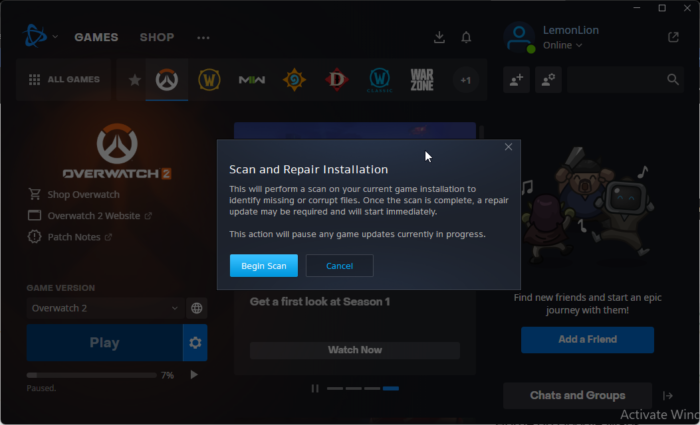
new vhd
اگر آپ کی گیم فائلیں خراب ہیں تو آپ کو اس مسئلے کا سامنا کرنا پڑ سکتا ہے۔ لہذا، یقینی بنائیں کہ اوور واچ کی گیم فائلیں صاف اور تازہ ترین ہیں۔ ایسا کرنے کے لیے، آپ گیم فائلوں کی سالمیت کی تصدیق کر سکتے ہیں۔ اسکین اور مرمت Battle.net میں آپشن۔ یہاں طریقہ ہے:
- سب سے پہلے، کھولیں Battle.net کلائنٹ اور منتخب کریں۔ اوور واچ / اوور واچ 2 .
- اب، دبائیں پلے بٹن کے آگے گیئر آئیکن موجود ہے۔
- اس کے بعد، پر کلک کریں اسکین اور مرمت اختیار اور پھر دبائیں اسکین شروع کریں۔ بٹن
- عمل مکمل ہونے پر، Batlle.net کو دوبارہ لانچ کریں اور دیکھیں کہ آیا آپ اوور واچ میں گیم سرورز سے منسلک ہونے کے قابل ہیں۔
میں اوور واچ سرور کی خرابی کو کیسے ٹھیک کروں؟
اگر آپ کو اوور واچ میں سرور کی خرابی کا سامنا ہے، تو ہم آپ کو مشورہ دیتے ہیں کہ اوور واچ سرورز کی موجودہ حیثیت چیک کریں اور یقینی بنائیں کہ وہ چل رہے ہیں۔ اس کے علاوہ، آپ کو اپنا انٹرنیٹ کنکشن بھی چیک کرنا ہوگا اور یہ دیکھنا ہوگا کہ آیا یہ ٹھیک کام کر رہا ہے۔ آپ اپنے راؤٹر کو دوبارہ شروع کرنے اور مسئلے کو حل کرنے کے لیے IP کنفیگریشنز کی تجدید کرنے کی کوشش کر سکتے ہیں۔
اب پڑھیں: اوور واچ 2 ایرر: معذرت، ہم آپ کو لاگ ان کرنے سے قاصر تھے۔ .















